medibangpaint如何导入图片
发布时间:2025-06-11 编辑:游乐网
在medibang paint中导入图片非常简便,下面为你详细说明具体步骤。
首先启动medibang paint程序。进入主界面后,你会看到顶部设有菜单栏。

点击顶部菜单中的“文件”。在展开的下拉选项里选择“打开”。此时系统会弹出一个标准的文件浏览窗口。你可以在其中找到你需要导入的图片所在路径。例如,你的图片存储在“图片”目录下的“绘画素材”子目录中,那么依次打开这些目录,找到目标图片。选中图片后点击“打开”,即可将图片载入到medibang paint中。
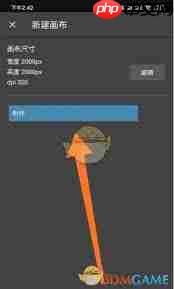
如果你正在使用Windows操作系统,还可以通过更直观的拖拽方式来导入图片。在资源管理器中找到你要导入的图片文件,按住鼠标左键不放,将它拖动至medibang paint的工作界面中。当你将文件拖入合适位置后松开鼠标,图片便会立即被导入。这种方式操作更为快捷,大大提升了工作效率。

成功导入图片后,你可能需要对其进行适当调整。你可以点击菜单栏中的“图像”选项,在弹出的功能列表中选择“调整大小”“旋转”或“裁剪”等命令,根据实际需求对图片进行处理。比如,若要让图片与画布比例匹配,可以使用“调整大小”功能输入合适的尺寸参数;如果图片方向有误,则可利用“旋转”功能进行纠正。
掌握在medibang paint中导入图片的基本方法,能让你更轻松地将各种素材加入创作过程中。不论是网络下载的参考图,还是自己拍摄的照片,都能快速导入并灵活运用,为你的绘画作品增添更多可能性,开启精彩的创作旅程。
相关阅读
MORE
+- Lark提示运行内存不足怎么办 06-24 Lark无法登录怎么办 06-24
- Lark打开客户端时提示数据目录权限异常怎么办 06-24 Lark安装或启动失败怎么办-Windows 系统 06-24
- 窗口切换按什么键 多任务窗口切换技巧详解 06-24 电脑音量调节快捷键 音量控制组合键大全 06-24
- 电脑如何查看电池健康 电池状态检测的实用技巧 06-24 ppt怎么嵌入字体_ppt如何嵌入字体 06-24
- win8系统磁盘碎片整理卡住怎么处理_win8碎片整理卡死的修复方法 06-24 win11系统提示激活失败怎么解决_win11激活问题的处理方法 06-24
- win11电脑突然黑屏但仍在运行_win11黑屏无显示的恢复方法 06-24 LOL报错终极解决:快速修复"无法定位序数3440"问题 06-24
- u深度win08pe系统下硬盘低级格式化教程 06-24 电脑PP助手怎么删除_酷虫网 06-24
- win10电脑无法使用触摸键盘_win10虚拟键盘打不开解决 06-24 C盘瘦身软件哪个好_C盘瘦身软件哪个好用 06-24
- win11电脑开机出现"VGA no signal"_win11显卡输出信号异常的修复 06-24 win11电脑无法识别SD卡怎么办 读卡器不工作的解决方案 06-24




































 湘公网安备
43070202000716号
湘公网安备
43070202000716号